Kindleクラウドリーダーとは何ですか?それはあなたのためですか?
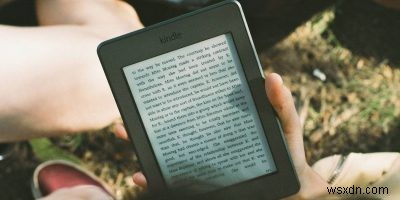
タブレット、アプリ、電話、そしてもちろん「昔ながらの」本の間で、毎日読む方法に事欠きません。人々が「Kindle」という名前を聞くとき、彼らはアマゾンの人気のある電子インク読書装置を思い浮かべるに違いありません。真実は、KindleはKindleCloudReaderを含むさまざまなデバイスを意味します。それを見て、それがあなたにとって最良の読み方であるかどうかを見てみましょう。
Kindle Cloud Readerとは何ですか?
Amazonによると、Kindle Cloud Readerは、「Kindleの本をWebブラウザで読むことができる」サービスのようなものです。読書用のブラウザベースのソリューションとして、デスクトップ、ラップトップ、スマートフォン、タブレットで何年にもわたって機能してきました。電子書籍、漫画、グラフィックノベル、学校や個人の読書の間で、それは素晴らしい読書方法です。良い点は、Kindleデバイスで利用できるほとんどすべての機能セットが含まれていることです。これには、フォントサイズの調整、強調表示、余白の設定などの機能が含まれます。
KindleCloudReaderにアクセスする方法
Kindle Cloud Readerにアクセスするには、https://read.amazon.com/にアクセスして、Amazonアカウントの詳細を入力します。 Amazonアカウントでサインインすると、以前に購入またはダウンロードしたKindleの本が表示されます。初めてサインインする場合は、オフラインでの読書を有効にするかどうかを尋ねられます。
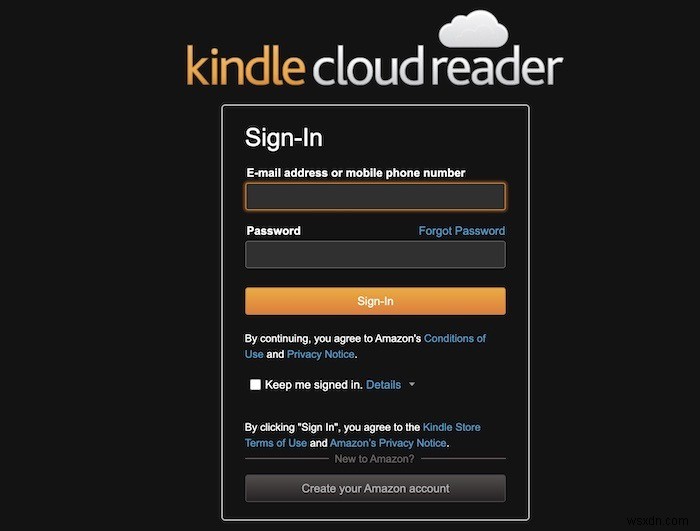
オフラインでの読書は、インターネット接続が不安定な人にとって本当に便利な機能です。クラウドリーダーページでは、ライブラリに表示されている本のタイトル、報道、著者名が表示されます。リストは最近開いたタイトルまたは読んだタイトルで整理されていますが、著者やタイトルで並べ替えることもできます。書籍はデフォルトでグリッドに整理されていますが、リストビューに切り替えることもできます。
Kindleクラウドリーダーに書籍を追加
CloudReaderライブラリに本を追加するのはこれ以上簡単なことではありません。実際、Amazonから電子書籍を購入することにすでに精通している人にとって、このプロセス全体は非常に精通しているはずです。
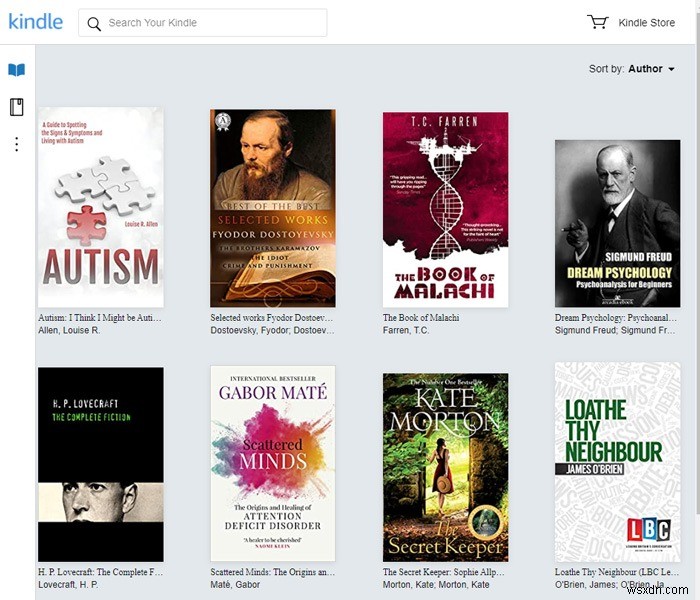
1. Cloud Readerページの右上には、「Kindleストア」のオプションがあります。それをクリックすると、Amazon.comのKindleeBooksページに移動します。
2.購入したい本を見つけます。以前の履歴またはウィッシュリストに基づいて、Amazonの提案をスクロールできます。または、必要な本を検索して見つけることもできます。
3.購入の準備ができたら、購入する書籍のバージョンとして「Kindle」が選択されていることを確認します。また、購入ボタンの下にある[配信先]オプションに[[あなたの名前] Kindle Cloud Reader」オプションが表示されていることを確認して、直接配信されるようにする必要があります。
4.本をカートに追加して、購入を完了します。購入が完了すると、書籍はほぼ瞬時にクラウドリーダーに表示されます。
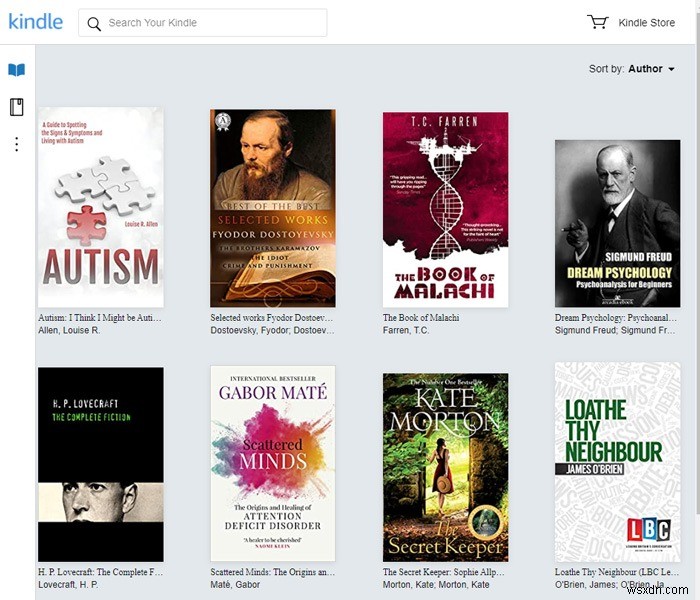
利用できる本ができたので、おそらくそれらを読みたいと思うでしょう。開始するには、任意の本をクリックして開きます。右矢印または左矢印をクリックすると、ページをめくるのに役立ちます。上部のメニューバーには、フォントサイズ、背景色、ブックマーク、強調表示などを変更するためのオプションが含まれています。マウスを数分間動かさないと、メニューバーが消えて、全画面表示で読むことができます。それはすべて非常に簡単です。Webで読むのはこれ以上簡単なことではありません。
Kindleクラウドリーダーのメリット
Kindle Cloud Readerが自分に適しているかどうかを判断する場合は、いくつかの利点を知っておくことが重要です。これらのいくつかは他のKindleアプリ専用ですが、CloudReaderアプリの機能がほとんど制限されていないことを示しています。
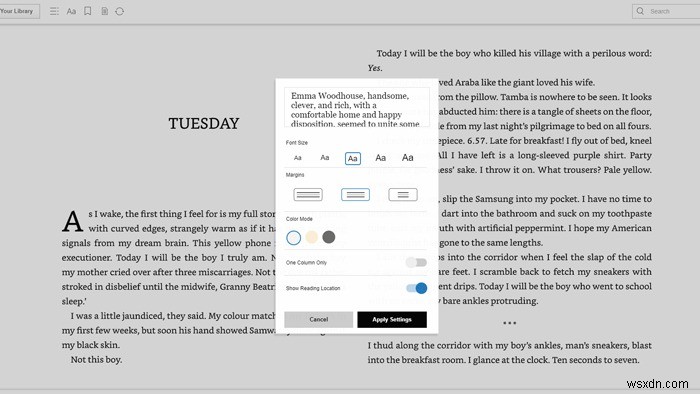
- オフラインモードは、誰もがクラウドリーダーを使用する必要がある最大の理由の1つです。インターネット接続の有無にかかわらず読むことができることは、特に旅行中の場合に大きなプラスになります。
- 利用可能なすべてのKindleデバイスまたはアプリ間ですべての読書活動を同期します。これにより、Cloud Readerから離れて別のデバイスに切り替えた場合に、中断したところからすぐに再開できます。
- 書籍は購入するとすぐにKindleCloudReaderに自動的に追加されるため、大規模で高品質の画面ですぐに読み始めることができます。
- ブックマーク、テキストサイズ、ハイライト、メモなど、お気に入りのKindleエクストラをすべて利用できます。
- 使用済みの本や以前に読んだ本を保管せずに、仮想化して家のスペースを増やすことで、家の紙の消費量を減らします。
- Chrome、Brave、Edge、Safariなど、ほぼすべてのブラウザと互換性があります。 Amazonは、Kindle iOSアプリの代わりにブラウザーを使用したい場合は、iPad上のSafariには独自の最適化されたKindleクラウドリーダーエクスペリエンスがあるとさえ言っています。
Kindleクラウドリーダーのトラブルシューティング
Kindle Cloud Readerは本質的にWebアプリであるため、Cookie、キャッシュ、その他のブラウザーエクスペリエンスに固有のものなどすべてに翻弄されます。 Cloud Readerの問題は、単に読み込まれない、または「コンテンツを開くときにエラーが発生しました」というメッセージが表示される場合があります。
問題がある場合は、これらの解決策を試す必要があります。
1。ブラウジングデータ(特にCookieとキャッシュ)をクリアする
試す最初の解決策は、ブラウジングデータをクリアすることです。 Chromeを使用している場合は、[設定]-> [閲覧履歴データを消去]に移動し、[常時]を選択してすべてのチェックボックスをオンにします。
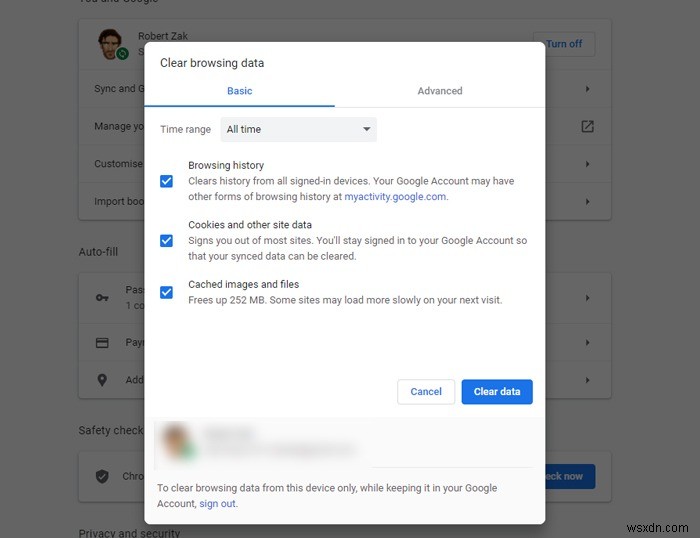
Microsoft Edgeを使用している場合は、[設定]-> [プライバシー]に移動し、検索とサービスを選択し、[クリアするものを選択]をクリックして、すべてのチェックボックスをオンにし、[時間範囲]で[常時]を選択します。
>これらは2つの例にすぎませんが、クラウドリーダーは、モバイルかデスクトップかに関係なく、すべてのブラウザーで機能することを知っています。ブラウザの設定にあるはずのブラウジングデータをクリアする方法を見つける必要があります。
2。 read.amazon.comのアドブロッカーを無効にします
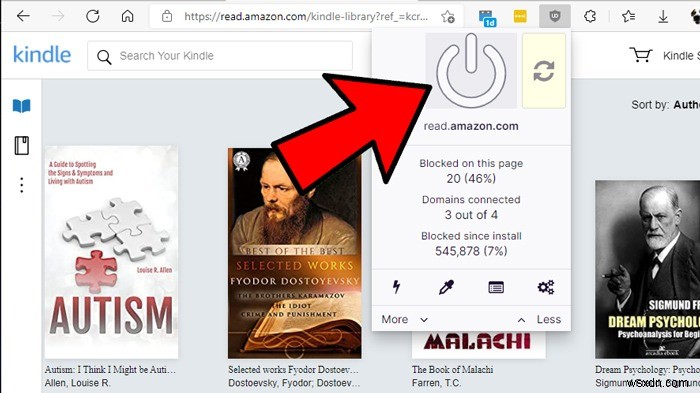
これは、使用する広告ブロッカーによって異なりますが、ほとんどの広告ブロッカー拡張機能には、特定のサイトで「広告を許可」するためのワンクリックの方法が必要です。 UBlockの場合は、アイコンをクリックしてから、大きな青いスタンバイボタンをクリックしてから、[更新]アイコンをクリックします。
3。ブラウザでダークモードを無効にする
ダークモードはまだ多くのブラウザで初期の機能であるため、常に完全に機能するとは限りません。男性のKindleCloudReaderユーザーは、ダークモードを無効にすると問題が解決したと報告しました。
4。ブラウザを最新バージョンに更新します
最新バージョンのブラウザは最も安定している傾向があるため、最新バージョンを使用していることを確認してください。
Kindle Cloud Readerはあなたに適していますか?
数百万ドルの問題は、KindleCloudReaderがあなたに適しているかどうかです。大きなモニターでの読書は、小さなタブレットや携帯電話での読書ほど快適ではない場合があります。 Cloud Readerは、読書中に最大のディスプレイが必要な人にはおそらく最適です。
[relatd-post slug =” use-kindle-without-amazon-account”]
Kindle Cloud Readerは、簡単に読みたい人のために作られています。デスクトップに座ったり、タブレットでソファに寄りかかったり、スマートフォンで外出先で読んだりすることができます。その間、Androidスマートフォンで通知を一時的にオフにして、気を散らすことなく読む方法を見つけてください。
-
「マルバタイジング」とは何か、それがあなたにどのように影響するか、そしてそれを止める方法
インターネットを閲覧するとき、広告に悩まされるのは煩わしいかもしれません。動画の自動再生から、ウェブサイトのコンテンツをカバーするポップアップまで、煩わしいことがあります。残念ながら、それは広告ができる最悪のことではありません。マルウェアの配布者になることもあります。これは、悪意のあるソフトウェアをコンピューターに侵入させる厄介な方法である「マルバタイジング」の場合です。 マルバタイジングとは 簡単に言えば、マルバタイジングは、本物のように見える広告に悪意のあるコードを「配置」する方法です。これは、悪意のあるサーバーと通信してマルウェアを被害者のPCにダウンロードするコードの実行か、ユーザー
-
WebP画像とは何ですか?どのように保存できますか?
過去数年間、Googleは「WebP」と呼ばれる新しい画像形式を静かに発表してきました。 WebP形式は、超人気のJPEGの後継として知られています。帯域幅の使用やインターネットの速度に関心のある人にとって、これは良いことです。デジタル画像を操作しようとするユーザーにとって、それは頭痛の種になる可能性があります。 WebPとは何ですか? Googleは、品質を損なうことなく画像ファイルのサイズを縮小することを目標に、何年にもわたってWebPに取り組んできました。これを行うために、WebP画像形式はより効率的な圧縮アルゴリズムを採用しています。これにより、Web上の画像のファイルサイズがJP
